Experience Manager Guides 홈페이지 경험
홈 페이지는 Experience Manager Guides에 로그인할 때 표시되는 첫 번째 화면입니다. 최근에 액세스한 파일, 컬렉션 등을 빠르게 볼 수 있는 통합적이고 직관적인 시작 화면 경험을 제공합니다.

Experience Manager Guides 홈 페이지는 다음 섹션으로 나뉩니다.
- 헤더 막대
- 탐색 막대
- 왼쪽 패널
헤더 막대
헤더 막대는 Adobe Experience Manager 로고(또는 통합 쉘을 Experience Manager Guides UI로 사용하는 경우 통합 쉘)를 표시하는 홈 페이지의 상단 막대입니다. 로고를 선택하면 Experience Manager 탐색 페이지로 이동합니다.

탐색 막대
탐색 막대는 탐색을 전환하고 개요 레이아웃을 사용자 지정하며 페이지 보기를 조정하는 도구를 표시합니다. 사용 중인 현재 폴더 프로필도 표시됩니다.

탐색 모음에서 사용할 수 있는 기능은 다음과 같이 설명되어 있습니다.
-
탐색 전환기: 다른 페이지로 원활하게 탐색할 수 있습니다.
- 홈: Experience Manager Guides에 로그인할 때 표시되는 기본 페이지입니다.
- 편집기: Experience Manager Guides에서 구조화된 문서를 만들고 관리할 수 있는 사용하기 쉬운 웹 기반 편집기입니다. 편집기 인터페이스에 대해 알아봅니다.
- 맵 콘솔: 맵 관리 및 게시의 모든 측면을 처리할 수 있는 전용 작업 영역을 제공합니다. 맵 콘솔 인터페이스에 대해 알아봅니다.
-
AI Assistant: 스마트 도움말 기능을 통해 생산성을 높일 수 있도록 설계된 강력한 AI 기반 도구입니다. 또한 편집기 인터페이스에서 작업할 때 콘텐츠 재사용 및 최적화를 위한 인텔리전트 제안을 통해 작성 프로세스를 보다 스마트하고 빠르게 만드는 AI Assistant의 스마트 작성 기능을 활용할 수 있습니다.
AI Assistant 기능은 현재 Adobe Experience Manager as Cloud Service에서만 사용할 수 있습니다.
-
개요 섹션 사용자 지정: 위젯 섹션에서 위젯을 숨기거나 표시할 수 있습니다.
-
사용 중인 폴더 프로필: 현재 사용 중인 폴더 프로필을 표시합니다.
-
추가 작업: 추가 옵션에 대한 액세스를 제공합니다. 이 버튼을 선택하면 다음 옵션이 있는 메뉴가 열립니다.
-
Assets: 설정에 따라 대상으로 이동합니다.
-
클라우드 서비스: 클라우드 서비스를 사용하는 경우 Assets 옵션을 선택하면 AEM 탐색 페이지로 이동합니다.
-
온-프레미스 소프트웨어: Adobe Experience Manager Guides(4.2.1 이상)를 사용하는 경우 Assets 옵션을 선택하면 Assets UI의 현재 파일 경로로 이동합니다.
-
-
Workspace 설정: Workspace 설정 대화 상자로 이동합니다. 자세한 내용은 Workspace 설정 구성을 참조하세요.
note note NOTE 홈페이지에서 Workspace 설정 옵션은 Cloud Services 설정에만 사용할 수 있습니다. 온-프레미스 설정에서는 홈 페이지에서 추가 작업 옵션을 사용할 수 없습니다. 그러나 기타 옵션 > 설정으로 이동하여 편집기 인터페이스와 맵 콘솔을 통해 관련 설정에 액세스할 수 있습니다.
-
-
보기 확장: 확장 아이콘을 사용하여 페이지 보기를 확장할 수 있습니다. 이 보기에서는 헤더 막대를 숨겨 콘텐츠 공간을 최대화합니다. 표준 보기로 돌아가려면 확장된 보기로 끝내기 아이콘을 사용합니다.
왼쪽 패널
왼쪽 패널에서 개요, 저장소, 맵 컬렉션, 벌크 게시, 게시 큐 및 사용자 환경 설정 기능에 빠르게 액세스할 수 있습니다. 인터페이스의 왼쪽 아래 모서리에 있는 확장 아이콘을 선택하여 패널을 확장할 수 있습니다. 확장되면 축소 아이콘을 사용하여 패널을 축소합니다.

이 패널에서 보는 내용은 사용자 역할에 따라 다릅니다. 다음 표에는 왼쪽 패널에 표시되는 역할 및 해당 섹션이 나열되어 있습니다.
- 관리자 및 게시자: 패널의 모든 섹션을 보는 기능.
- 작성자: 게시를 제외한 모든 섹션을 볼 수 있는 기능입니다. 작성자는 맵 컬렉션, 게시 큐 및 벌크 게시 섹션에 액세스할 수 없습니다.
- 검토자: 개요 섹션만 볼 수 있는 기능입니다. 개요 섹션을 선택하면 Adobe Workfront의 구성 여부에 따라 기본 빈 상태 메시지 또는 Workfront 작업 위젯이 표시됩니다.
왼쪽 패널에서 사용할 수 있는 기능은 다음과 같이 설명되어 있습니다.
개요
개요는 생산성을 향상시키도록 디자인된 개인 맞춤화된 대시보드처럼 작동합니다. 체계적이고 집중된 상태를 유지하는 데 도움이 되는 다양한 위젯이 포함되어 있습니다.
위젯은 열을 정렬하고 크기를 조정할 수 있는 옵션도 제공합니다. 이러한 옵션을 보려면 열 헤더를 선택하면 옵션이 목록에 표시됩니다.
위젯 섹션에 다음 위젯이 있습니다.
-
최근 파일: 위젯은 최근에 연 파일(편집기에서 액세스한 파일 목록)의 스냅숏과 함께 제목, 파일 이름, 파일 형식, 파일 경로, 액세스한 날짜 등 주요 파일 세부 정보를 제공합니다.

열 드롭다운 메뉴에서 옵션을 선택하여 열을 정렬하고 크기를 조정할 수 있습니다. 기본적으로 데이터는 마지막으로 액세스한 날짜 및 시간을 기준으로 정렬됩니다.

사용자 환경 설정에서 이 위젯에 표시할 수 있는 최대 파일 수를 설정할 수 있습니다. 기본적으로 이 제한은 20(으)로 설정됩니다.
다음 옵션은 파일 위로 마우스를 가져갈 때 사용할 수 있습니다.
- 편집기에서 열기: 편집기에서 파일을 열 수 있습니다. 파일을 선택하여 열 수도 있습니다.
- 고정/고정 해제: 하나 이상의 파일을 최근 파일 위젯에 고정할 수 있습니다. 고정된 파일은 위젯 목록의 맨 위에 표시됩니다. 파일 고정 해제하려면 고정 해제 옵션을 사용하십시오.
- 제거: 최근 파일 위젯에서 파일을 제거할 수 있습니다.
새 파일 드롭다운 메뉴에서 새 파일 만들기
새 파일 드롭다운 메뉴를 사용하면 최근 파일 위젯에서 바로 주제 또는 DITA 맵을 만들 수 있습니다. 파일이 성공적으로 작성되면 파일에 대해 작업할 수 있는 편집기 인터페이스로 리디렉션됩니다.
-
컬렉션: 파일이나 폴더 집합에서 작업하는 경우 이 위젯에 추가하여 빠르게 액세스할 수 있습니다. 추가한 후에는 소유자 및 만든 날짜 등 다른 주요 세부 정보와 함께 제목별로 파일을 볼 수 있습니다. 열 드롭다운을 선택하면 열을 정렬하고 크기를 조정하는 옵션을 볼 수 있습니다.

선택한 컬렉션의 이동 경로는 컬렉션 위젯의 맨 위에 표시됩니다. 계층 내 특정 폴더로 돌아가도록 선택할 수 있습니다.

다음 옵션은 컬렉션 위로 마우스를 가져간 후 기타 아이콘
- 이름 바꾸기: 컬렉션의 이름을 바꿀 수 있습니다.
- 삭제: 컬렉션을 삭제할 수 있습니다.
- Assets UI에서 보기: Assets UI에서 컬렉션을 열 수 있습니다.
컬렉션 제목을 선택하여 컬렉션을 열 수 있습니다. 다음 옵션은 컬렉션 파일을 마우스로 가리키고 자세히 아이콘
- 편집기에서 열기: 편집기에서 파일을 열 수 있습니다. 또는 파일 제목을 선택하여 파일을 열 수 있습니다.
- 맵 콘솔에서 열기: 맵 콘솔에서 맵 파일을 열 수 있습니다. (DITA 맵 파일에만 사용할 수 있습니다.)
- 컬렉션에 추가: 새 컬렉션이나 기존 컬렉션에 파일을 추가할 수 있습니다.
- 컬렉션에서 제거: 컬렉션 목록에서 파일을 제거할 수 있습니다.
- Assets UI에서 보기: Assets UI에서 파일을 찾을 수 있습니다.
새 컬렉션 드롭다운 메뉴에서 새 컬렉션 만들기
새 컬렉션 드롭다운 메뉴를 사용하여 새 컬렉션을 만들고 컬렉션 위젯에 추가할 수 있습니다.
저장소
저장소는 폴더 및 파일을 쉽게 검색할 수 있는 중앙 허브 역할을 합니다. 상황별 세부 정보와 함께 모든 파일 및 폴더에 대한 포괄적인 표 형식 목록 보기를 제공합니다. 이 통합 인터페이스를 통해 강력한 필터링 옵션을 통해 파일을 원활하게 탐색하고 검색을 수행할 수 있으므로 효율성과 향상된 경험이 보장됩니다. 저장소에 대해 자세히 알아보세요.
컬렉션 매핑
Experience Manager Guides에서는 컬렉션 매핑이라는 대시보드를 사용하여 게시할 콘텐츠를 구성할 수 있습니다. 이 기능을 사용하려면 왼쪽 패널에서 컬렉션 매핑을 선택하십시오. Assets UI의 맵 컬렉션 페이지로 이동하여 출력 생성에 맵 컬렉션을 사용할 수 있습니다.
벌크 게시
벌크 활성화 기능을 사용하면 작성에서 게시 인스턴스로 콘텐츠를 빠르고 쉽게 활성화할 수 있습니다. 이 기능을 사용하려면 왼쪽 패널에서 일괄 게시를 선택하십시오. 게시된 콘텐츠의 일괄 활성화를 만들고 관리할 수 있는 Assets UI의 일괄 활성화 컬렉션 페이지로 이동합니다.
게시 큐
시스템에서 많은 수의 게시 작업이 실행 중인 경우 각 DITA 맵을 개별적으로 확인하여 게시 작업을 모니터링하는 것이 사실상 불가능해집니다. Experience Manager Guides은 관리자 및 게시자에게 시스템에서 실행 중인 모든 게시 작업에 대한 통합 보기를 제공합니다.
이 기능을 사용하려면 왼쪽 패널에서 큐 게시를 선택하십시오. 게시 대시보드를 사용하여 게시 작업을 관리할 수 있는 Assets UI의 게시 대시보드 페이지로 이동합니다.
사용자 환경 설정
사용자 환경 설정은 모든 작성자가 사용할 수 있습니다. 환경 설정을 사용하여 다음 설정을 구성할 수 있습니다.
-
일반: 일반 탭에서 다음 설정을 구성할 수 있습니다.
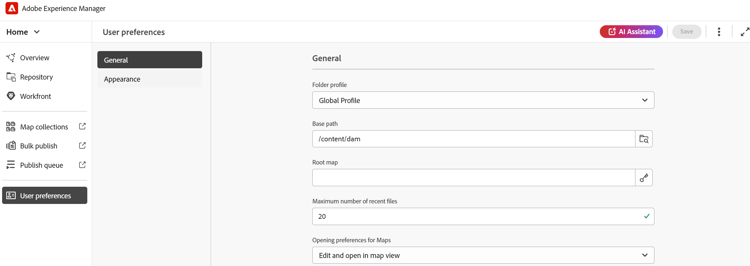
- 폴더 프로필: 폴더 프로필은 조건부 특성, 작성 템플릿, 출력 사전 설정 및 편집기 구성과 관련된 다양한 구성을 제어합니다. 기본적으로 글로벌 프로필이 표시됩니다. 또한 관리자가 시스템에서 폴더 프로필을 구성한 경우 해당 폴더 프로필이 폴더 프로필 목록에도 표시됩니다.
- 기본 경로: 기본적으로 편집기에서 Experience Manager Guides 저장소에 액세스하면 /content/dam 위치에서 자산이 표시됩니다. 작업 폴더는 /content/dam/ 폴더 내에 있는 몇 개의 폴더일 수 있습니다. 기본 경로를 작업 폴더로 설정하고 저장소 보기에 해당 위치의 콘텐츠가 맨 앞에 표시됩니다. 이렇게 하면 작업 폴더에 액세스하는 시간이 줄어듭니다. 또한 항목에 참조 또는 미디어 파일을 삽입하면 파일 찾아보기 위치는 기본 경로에 설정된 폴더로 시작됩니다.
- 루트 맵 선택: DITA 맵 파일을 선택하여 키 참조 또는 용어집 항목을 확인합니다. 선택한 루트 맵이 키 참조를 확인하는 데 가장 높은 우선 순위를 갖습니다. 자세한 내용은 키 참조 확인을 참조하십시오.
- 최근 파일의 최대 수: 이 필드를 사용하여 최근 파일 위젯에 표시되는 파일의 최대 한도를 설정하십시오.
- 맵의 환경 설정 열기: 여기서는 DITA 맵 파일을 여는 동안 시스템이 수행할 기본 동작을 선택할 수 있습니다.
-
모양: 모양 탭에는 응용 프로그램의 테마를 선택하고 콘텐츠 편집 영역의 원본 보기를 선택할 수 있는 옵션이 있습니다. 이 탭을 사용하여 다음 설정을 구성합니다.

-
응용 프로그램 테마 및 Source 보기: 응용 프로그램 및 소스 보기에 대해 밝은 테마 또는 어두운 테마 중에서 선택할 수 있습니다. 라이트 테마의 경우 도구 모음과 패널은 밝은 회색 배경색을 사용합니다. 어두운 테마의 경우 도구 모음과 패널은 검정색 배경을 사용합니다. 장치 사용 테마를 선택하여 Experience Manager Guides에서 장치의 테마에 따라 밝은 테마와 어두운 테마를 선택할 수 있도록 합니다.
모든 테마에서 컨텐츠 편집 영역은 작성자 보기에 흰색 배경색으로 표시됩니다.
-
편집기 파일에 구성 표시: 편집기에서 파일을 보는 기본 방법을 선택하십시오. 작성자 보기의 여러 패널에서 제목이나 파일 이름으로 파일 목록을 볼 수 있습니다. 기본적으로 파일은 편집기에서 제목으로 표시됩니다.
-
항상 탐색기에서 파일 찾기: 편집기에서 편집하는 동안 저장소의 파일 위치를 표시하려면 이 옵션을 선택하십시오.
note note NOTE 2025.11.0 릴리스부터 저장소에서 항상 파일 찾기 설정의 이름이 탐색기에서 항상 파일 찾기(으)로 바뀝니다. 온-프레미스 설정의 경우 Experience Manager Guides 5.1 릴리스까지 저장소에서 파일을 찾을 때 계속 사용할 수 있습니다. -